电脑换锁屏壁纸 电脑锁屏壁纸修改方法
更新时间:2023-11-15 17:07:19作者:yang
在我们日常使用电脑时,锁屏壁纸是我们经常接触到的一个元素,它不仅能够美化我们的电脑界面,还能够展示我们个性和喜好。很多人可能对于如何修改电脑的锁屏壁纸感到困惑。今天我们就来讨论一下电脑换锁屏壁纸的方法。通过简单的步骤,我们就能够轻松地将电脑的锁屏壁纸更换为自己喜欢的图片或者照片,让每次锁屏都成为我们个性的展示。接下来我们将一起探索这个有趣而又简单的操作过程。
操作方法:
1.第一步,打开电脑开始键找到左边,第二个设置图标并点击,如图所示:
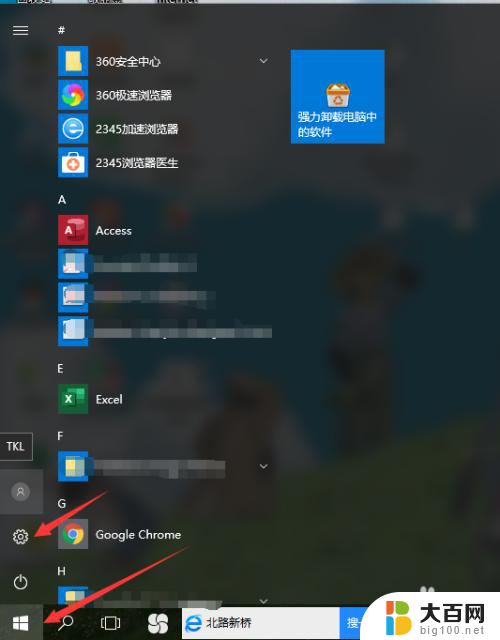
2.第二步,打开设置页面,在第一行中的最右边可以看到个性化设置,如图所示:
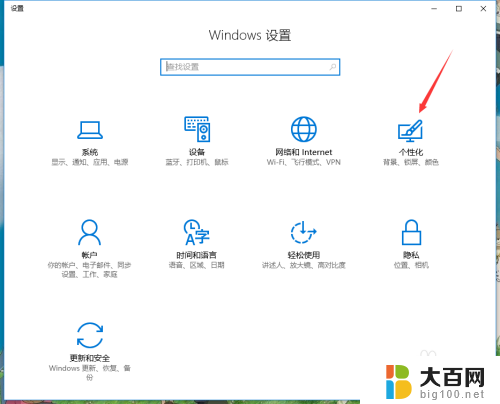
3.第三步,进入个性化设置。在菜单栏中找到锁屏界面,并点击锁屏界面,如图所示:

4.第四步,在锁屏界面设置中。可以看到当前锁屏的壁纸,在下面的选择图片中可以进行图片浏览,如图所示:
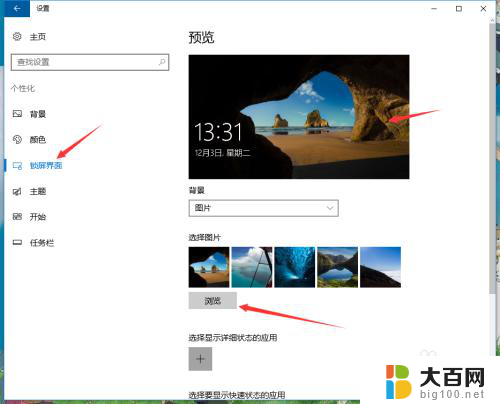
5.第五步,点击浏览图片。可以选择电脑中个人下载的桌面壁纸,选择后点击确定,如图所示:
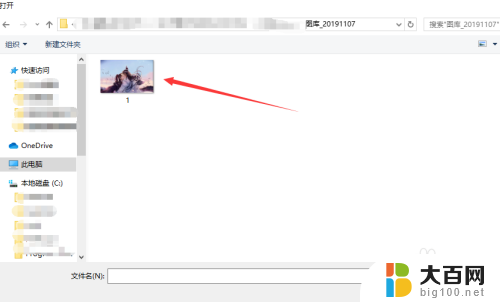
以上是电脑更换锁屏壁纸的全部内容,如果有任何不清楚的地方,用户可以参考小编的步骤进行操作,希望这对大家有所帮助。
电脑换锁屏壁纸 电脑锁屏壁纸修改方法相关教程
- 电脑上锁屏壁纸怎么换 电脑锁屏壁纸更换步骤
- 怎么给电脑锁屏换壁纸 电脑锁屏壁纸怎么更换
- 如何设置锁屏壁纸电脑 电脑锁屏壁纸设置方法
- 苹果13怎么换锁屏壁纸 iPhone锁屏壁纸更换方法
- 苹果的锁屏壁纸怎么换 iPhone锁屏壁纸更换方法
- 锁屏壁纸怎样换 如何自定义电脑锁屏壁纸
- 电脑锁屏壁纸怎么关掉 取消电脑锁屏壁纸步骤
- 华为怎么更改锁屏壁纸 华为手机锁屏壁纸更换步骤
- 电脑怎么关掉锁屏壁纸 怎样取消电脑锁屏壁纸设置
- 怎么设置锁屏壁纸电脑 电脑锁屏壁纸怎么调整
- 苹果进windows系统 Mac 双系统如何使用 Option 键切换
- win开机不显示桌面 电脑开机后黑屏无法显示桌面解决方法
- windows nginx自动启动 Windows环境下Nginx开机自启动实现方法
- winds自动更新关闭 笔记本电脑关闭自动更新方法
- 怎样把windows更新关闭 笔记本电脑如何关闭自动更新
- windows怎么把软件删干净 如何在笔记本上彻底删除软件
电脑教程推荐